-
-
-
-
-
Техническое обслуживание принтера
-
Сведения о сетевых службах и программном обеспечении
-
Приложение для сканирования документов и изображений (Epson Scan 2)
-
Приложение для настройки операций сканирования из панели управления (Epson Event Manager)
-
Приложение для сканирования с помощью компьютера (Epson ScanSmart)
-
Приложение для настройки обработки и отправки факсов (FAX Utility)
-
Приложение для быстрой и удобной печати с компьютера (Epson Photo+)
-
Приложение для удобного управления принтером с интеллектуального устройства (Epson Smart Panel)
-
-
Не удается выполнить печать с устройства iPhone, iPad или iPod touch
-
-
Появляются горизонтальные цветные полосы с интервалом приблизительно 2.5 см
-
В процессе автоматической двухсторонней печати размазываются чернила
-
Неравномерные цвета, размытость, точки или прямые линии на копируемом изображении
-
На копируемом изображении появляется изображение обратной стороны оригинала
-
Текст или изображение сжимается или растягивается при копировании с использованием устройства АПД
-
Проблемы со сканируемым изображением
-
При сканировании со стекла сканера появляются неравномерные цвета, грязь, пятна и т. п.
-
Текст или изображение сжимается или растягивается при сканировании с использованием устройства АПД
-
Не получается выполнить сканирование требуемой области на стекле сканера
-
Текст не распознается правильно при сохранении в формате Индексированный файл PDF
-
-
Проблемы при отправке и получении факсов
Проверка и прочистка печатающей головки: панель управления
-
Загрузите простую бумагу формата A4 в принтер.
-
Выберите Обслуживан. на начальном экране.
Для выбора элемента используйте кнопки
 ,
,  ,
,  и
и  , а затем нажмите кнопку OK.
, а затем нажмите кнопку OK.
-
Выберите Пров. дюз печат. гол..
-
Следуйте инструкциям на экране, чтобы распечатать шаблон проверки дюз.
-
Просмотрите распечатанный шаблон.Если на отпечатке видны разорванные линии или отсутствуют некоторые сегменты, как показано на шаблоне NG, то дюзы печатающей головки могут быть забиты.Перейдите к следующему шагу.Если на отпечатке нет разорванных линий и отсутствующих сегментов, как показано на шаблоне OK, то дюзы печатающей головки не забиты.Нажмите
 , чтобы закрыть окно проверки дюз.
, чтобы закрыть окно проверки дюз.
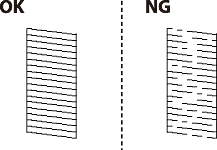
-
Нажмите
 и следуйте инструкциям на экране для очистки печатающей головки.
и следуйте инструкциям на экране для очистки печатающей головки.
-
После завершения прочистки повторно напечатайте шаблон проверки дюз.Повторяйте процедуру прочистки головки и печати шаблона, пока не будут печататься все линии.
